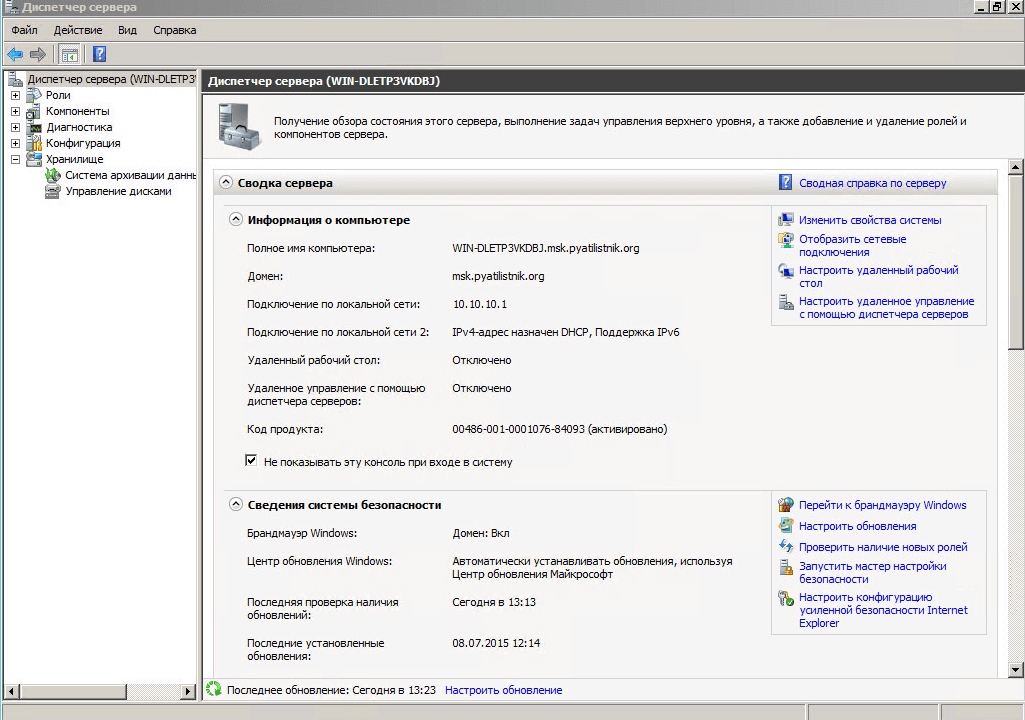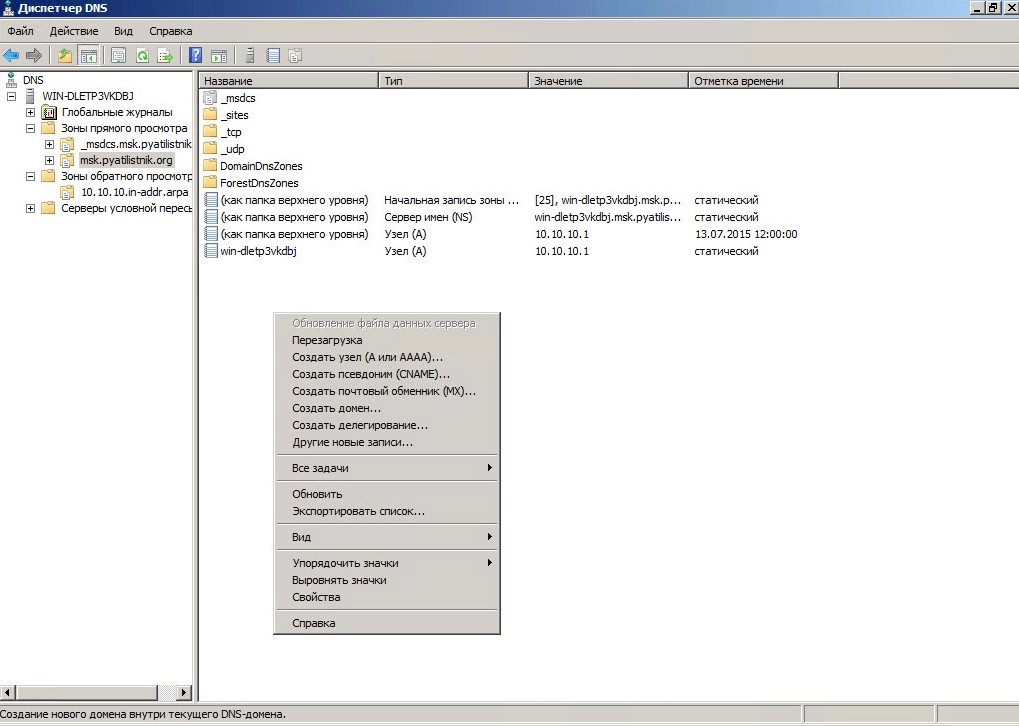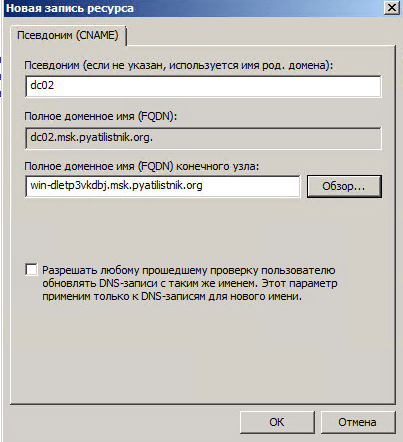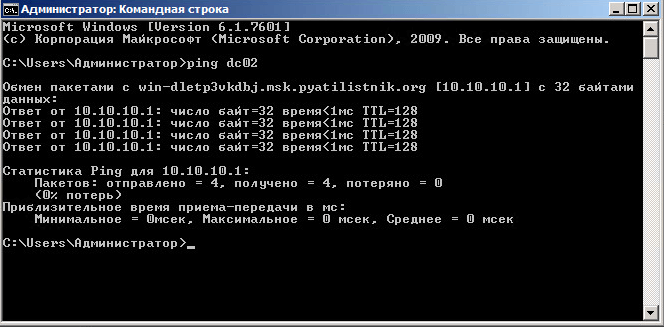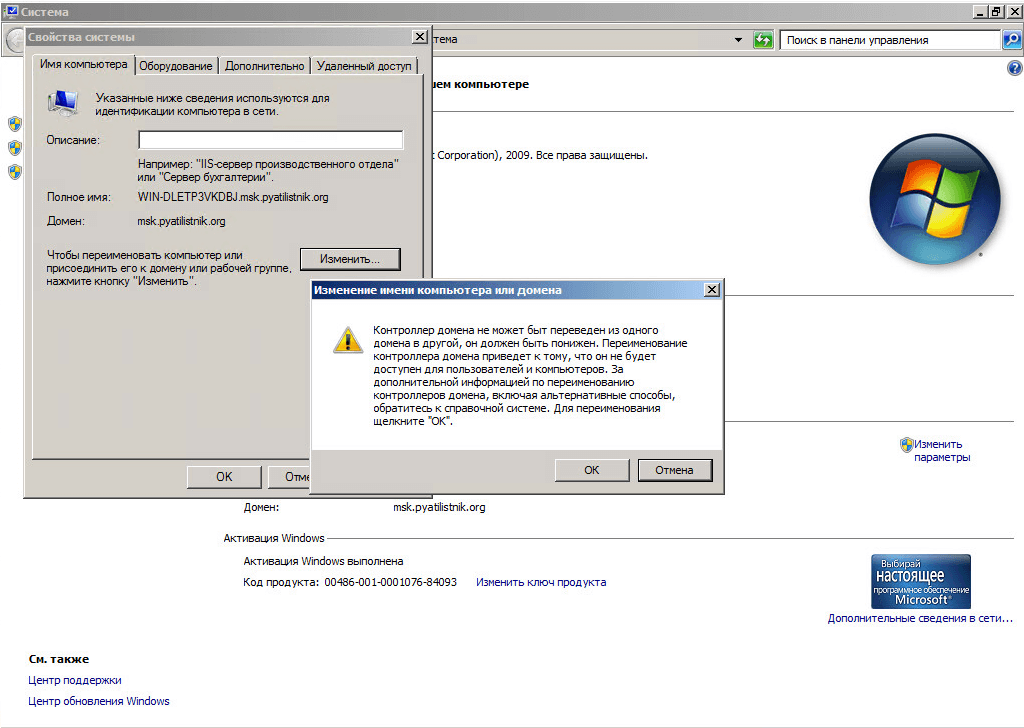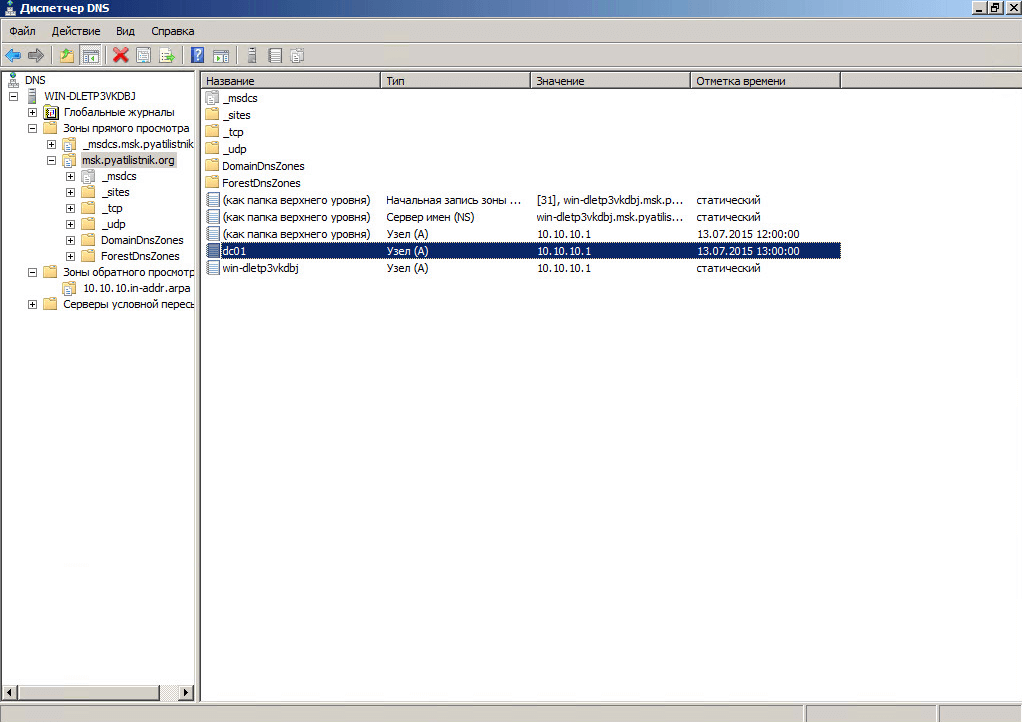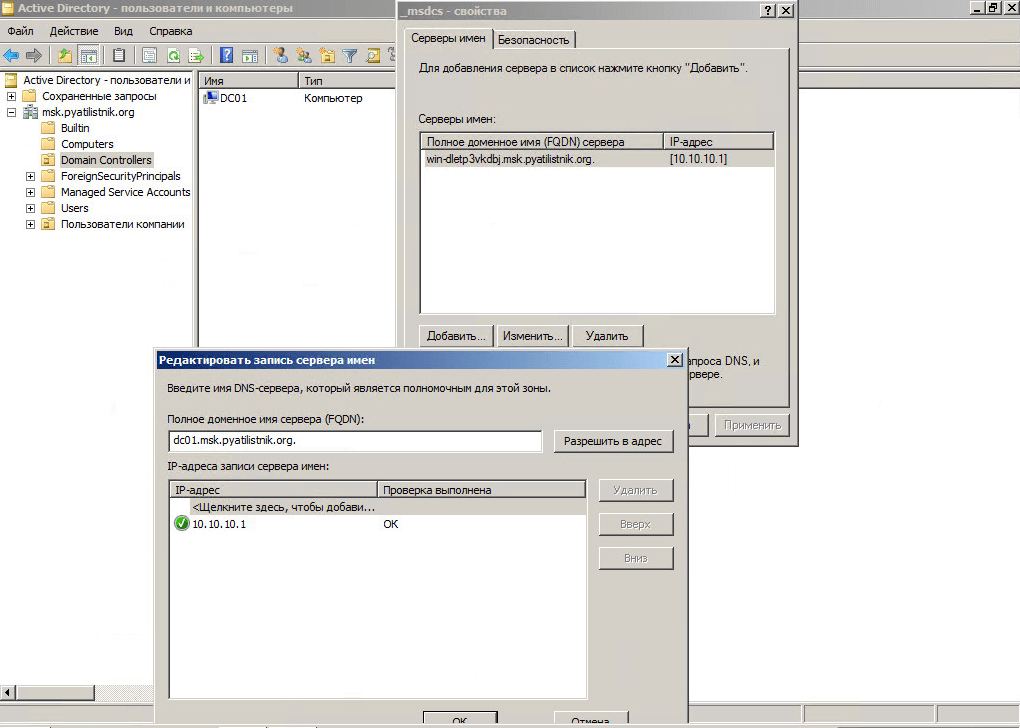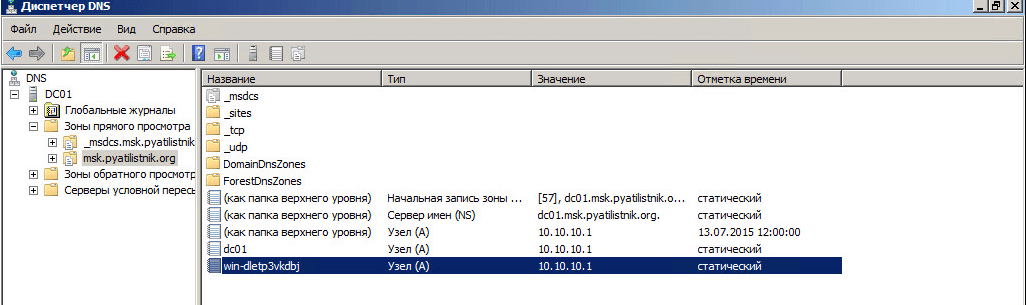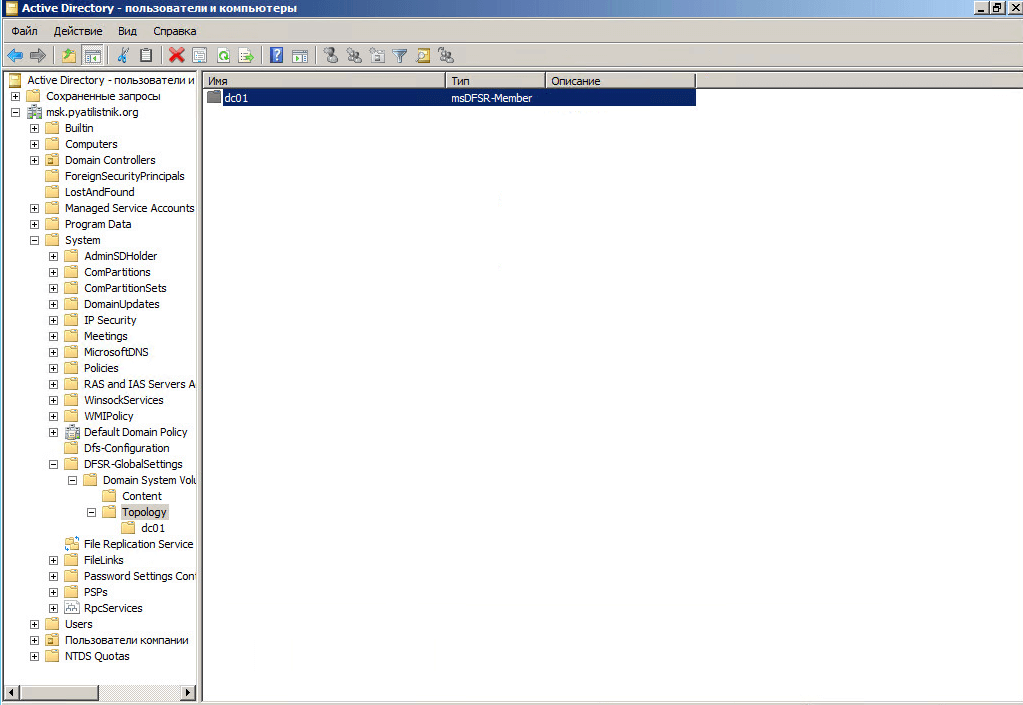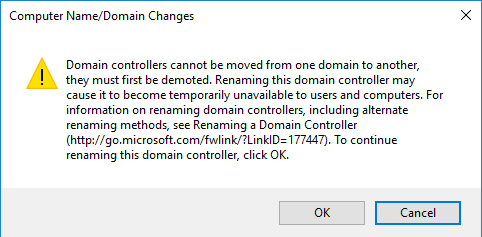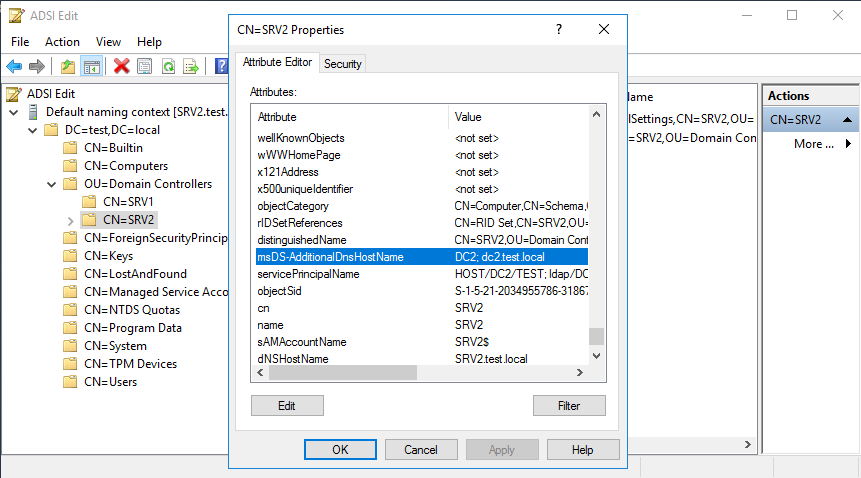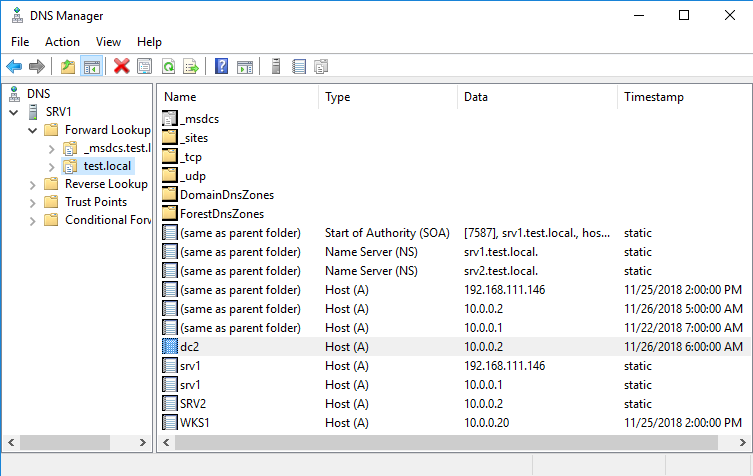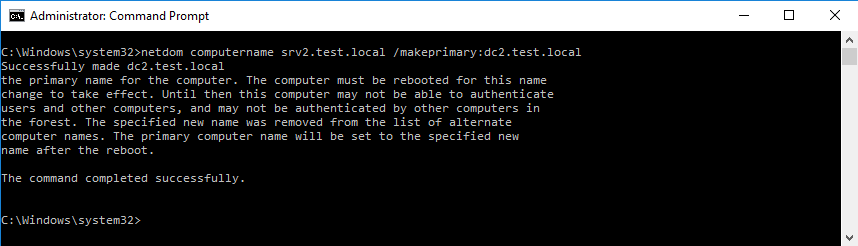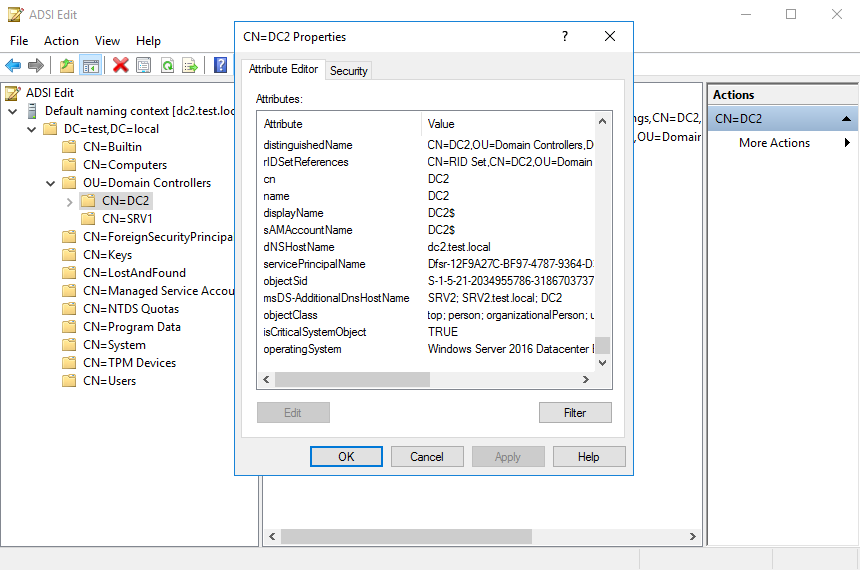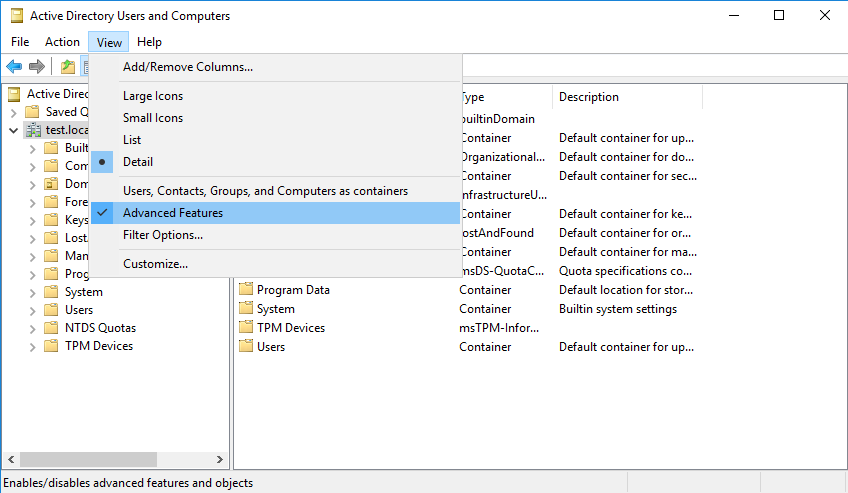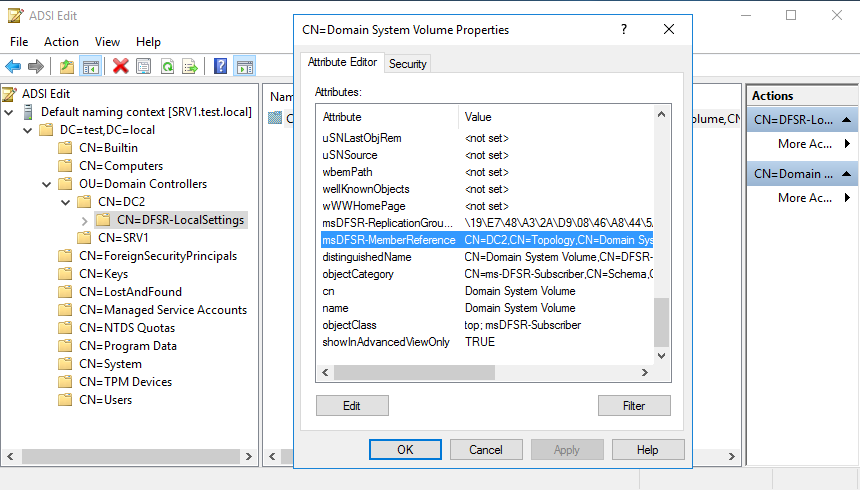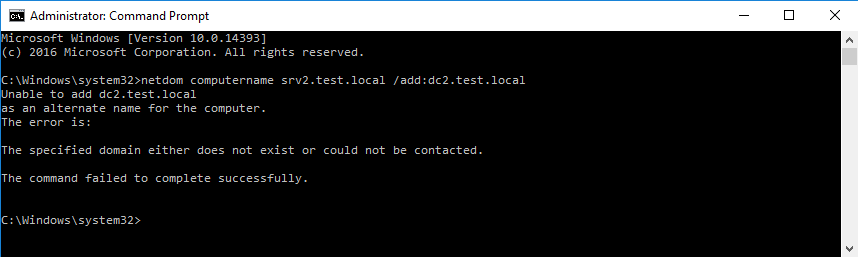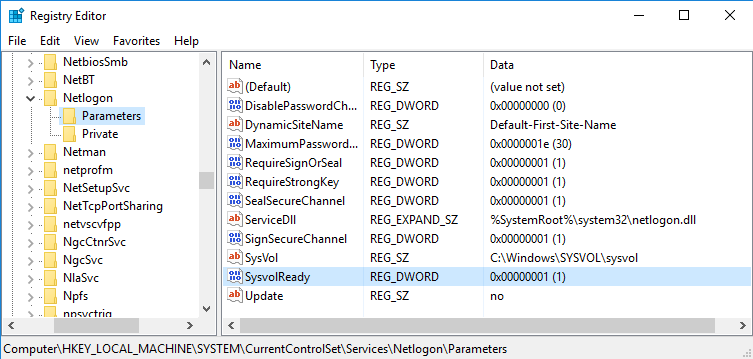Смена домена windows server
Как переименовать контроллер домена Windows Server 2008 R2
Всем привет сегодня хочу рассказать, как переименовать контроллер домена Active Directory в Windows Server 2008 R2 через графический интерфейс. Сегодня создавая тестовый стенд, выполнив все подготовки для установки домена, установил его, и только потом увидел, что у меня кривое имя контроллера домена, естественно мне это не понравилось, и переустанавливать было все лень, да и посмотреть можно ли переименовать его стало интересно как выяснилось все мы люди и данная процедура возможна. Я сильно бы удивился, если бы этой возможности не было-бы, но Microsft не ударила в грязь лицом.
Если вы, как и я создали сами себе работу и вам требуется тоже переименовать ваш контроллер домена, есть несколько способов. Данный метод через графический интерфейс, но рекомендациям MS является менее предпочтительный чем метод описанный ниже через утилиту netdom.
- Не должна быть установлена роль Центра сертификации, если она стоит, то либо вы ее удаляете, либо понижение невозможно
- Домен должен работать, как минимум, на уровне Windows 2003
Итак видим, что мой DC назван очень коряво.
Как переименовать контроллер домена Windows Server 2008 R2-01
Если вас это не смущает, то можно просто в DNS создать cname на нужно вам имя и забыть об этом.
Как переименовать контроллер домена Windows Server 2008 R2-02
Например, создадим cname dc2
Как переименовать контроллер домена Windows Server 2008 R2-03
Пингонем наш DC и видим, что он нормально разрешает имя dc2.
Как переименовать контроллер домена Windows Server 2008 R2-04
Но если вы, как и я перфекционист, то понимаете, что это не наш метод и такое название контроллера домена Active Directory просто ужасное.
Открываем свойства системы-Изменить параметры-Имя компьютера, нажимаем изменить, выскочит предупреждение.
Как переименовать контроллер домена Windows Server 2008 R2-05
Вам говорят, что правильнее было бы его понизить, и это может и правильно, но у меня он один, и MS допускает возможность такое переименовывание без понижения роли.
Перезагружаемся, и ваш DC переименован, нужно лишь доделать кое-что в DNS и в ADUC.
Заходим в DNS, если у вас осталась прежняя запись A, удалите ее
Как переименовать контроллер домена Windows Server 2008 R2-08
Если зайти в Active Directory Пользователи и компьютеры, то видим в контейнере Domain Controllers, наш DC1.
Как переименовать контроллер домена Windows Server 2008 R2-12
Если зайти в DNS в папку _msdcs, то мы увидим запись NS сервера со старым именем
Как переименовать контроллер домена Windows Server 2008 R2-13
Выбираем ее свойства и редактируем ее на правильное имя
Как переименовать контроллер домена Windows Server 2008 R2-14
Также удалите старую A запись
Как переименовать контроллер домена Windows Server 2008 R2-16
Как переименовать контроллер домена Windows Server 2008 R2-15
Еще нужно кое-что сделать в Active Directory Пользователи и компьютеры. В дополнительных настройках открываем контейнер System-DFSR-GlobalSettings-Domain System Volume-Topology
и переименовываем старую запись на новое имя
Как переименовать контроллер домена Windows Server 2008 R2-17
Как переименовать контроллер домена Windows Server 2008 R2-18
Перезагружаемся. Вот так вот просто переименовать контроллер домена Windows Server 2008 R2.
Переименование домена Active Directory на Windows Server 2008
Дано: Домен AD на Windows Server 2008 Standard в режиме Windows Server 2003, служба DNS. Простенький домен, который не успел еще обрасти службами и серверами. Один контроллер и рабочие станции. Изначально планировалось, что домен будет второго уровня вида contoso.com. Чуть позже, уже после того как я настроил политики безопасности, потребовалось из домена второго уровня сделать домен третьего уровня вида corp.contoso.com. Пользовался Technet и небольшим англоязычным руководством.
Пропуская всяческие предупреждения о том, что это не лучший выход из ситуации и что так делать не рекомендуется идем на technet.microsoft.com/ru-ru/windowsserver/bb405948.aspx и качаем утилиту rendom.exe (Средства переименования доменов Active Directory в Windows Server 2003). На любом сервере, входящем в нужный домен и не являющимся контроллером домена, устанавливаем эту утилиту.
Выполняем rendom /list — генерится файл domainlist.xml, в котором содержится текущая конфигурация леса. Лежать этот файл будет в папке C:\Users\User\AppData\Local\VirtualStore\Program Files\Microsoft Domain Rename Tools (путь в «семерке»). Открываем этот файл на исправление, меняем значения полей DNSname и NetBiosName. C помощью команды rendom /showforest можно просмотреть будущие изменения. Вносить изменения она не будет.
Запускаем rendom /upload, чтобы загрузить изменения на контроллер домена – хозяина ролей FSMO. При этом конфигурация леса замораживается, что не дает возможности вносить в конфигурацию любые изменения. Нужно подождать пока изменения реплицируются на остальные контроллеры домена либо провести принудительную репликацию командой repadmin /syncall. Командой rendom /prepare проверяем готовность всех контроллеров домена провести переименование. Ответом должно быть что все сервера на связи и ни один не вернул ошибки. Выполняем команду rendom /execute. Она применяет изменения сразу на всех контроллерах. Внимание, после завершения операции все контроллеры будут перезагружены автоматически. Если какой-то сервер вернул ошибку, необходимо понизить роль контроллера домена на этом сервере.
Запускаем утилиту gpfixup (устанавливается вместе с rendom) для обновления всех внутридоменных ссылок и ссылок на объекты групповых политик. В параметрах надо указать старые и новые DNSname и NetBiosName а также DNS-имя контроллера домена, пользователя – администратора домена и его пароль. Нюанс – DNS-имя DC нужно указывать еще старое, вида comp.contoso.com. Два раза перегружаем все клиентские машины и сервера, входящие в домен. DNS-cуффиксы на клиентских машинах изменятся, если включен параметр «Сменить основной DNS-суффикс при изменении членства в домене». Выполняем rendom /clean для удаления ссылок на старый домен из AD. Выполняем rendom /end для разморозки конфигурации леса, чтобы разрешить вносить в будущем изменения. Отдельно необходимо вручную изменить DNS-суффикс контроллеров домена, это делается через дополнительные параметры системы.
Из замеченных глюков: на DC не все оснастки в консоли управления (MMC) автоматически переключились на новое имя домена, некоторым пришлось явно указывать. В целом операция прошла успешно и быстро. Более чем уверен, что в случае переименования домена с более сложной структурой вылезут глюки. Например если в домене присутствует Exchange сервер, то переименование невозможно в принципе. Так что лучше наверное как-то обходиться без этого. Удачи.
Данная статья не подлежит комментированию, поскольку её автор ещё не является полноправным участником сообщества. Вы сможете связаться с автором только после того, как он получит приглашение от кого-либо из участников сообщества. До этого момента его username будет скрыт псевдонимом.
Заметки сисадмина о интересных вещах из мира IT, инструкции и рецензии. Настраиваем Компьютеры/Сервера/1С/SIP-телефонию в Москве
Переименование домена Windows 2008
Недавно я уже публиковал статью, посвященную переимнованию контроллера домена Windows Server 2008. Сегодня я собираюсь опубликовать связанную, но совершенно другую задачу – переимнование домена. Переименование домена это процедура, которую выполняют очень редко в реальном окружении, если вообще когда либо выполняют. Однако например в тестовом окружении это бывает полезно, да и просто для широты кругозора это не помешает знать.
У Microsoft имеется много информации в документации, посвященной переименованию домена и я рекомендую использовать её(ссылка будет в конце статьи), особенно если дело касается домена в промышленной среде. Однако шаги ниже впринципе вполне полностью описывают процедуру переименования и достаточны для тестовых целей. Для начала опишем первоначальные требования к переименованию домена в среде с одним доменом в лесу:
- У вас должны быть права Enterprise Administrator.
- Домен должен функционировать в нормальном режиме, не должно быть ни каких ошибок.
- Функциональный уровень леса должен быть Windows Server 2003 или 2008, и все контроллеры домена должны быть под управлением как минимум Server 2003.
- Должна существовать DNS зона для нового домена.
- На рядовой сервер необходимо скопировать утилиты Rendom и Gpfixup для выполнения операции переименование. Данная операция не может быть выполнена с контроллера домена.
- Дополнительные требования выдвигаются к DFS, перемещаемым профилям, центру сертификации и серверу Exchange. По этим вопросам посмотрите ссылку на документацию на TechNet, которая будет в конце статьи.
Переименование домена выполняется утилитой Rendom, которая устанавливается вместе с Active Directory при запуске dcpromo. Далее выполняем следующие шаги.
- Выполните команду“rendom /list” для генерации файла Domainlist.xml, содержащего текущую конфигурацию леса.
- Отредактируйте полученный файл, заменив значения полей и на новое имя домена.
- Выполните команду“rendom /showforest” для отображения потенциальный изменений. Этот шаг не делает никаких реальных изменений.
- Выполните команду “rendom /upload” для загрузки инструкции переименования на контроллер домена с ролью domain naming operations master. Данная инструкция будет реплицирована на все другие контроллеры в лесу. После репликации на все контроллеры инструкция будет готова к применению. Вы можете ускорить репликацию запустив команду “repadmin /syncall”.
- Выполните команду “rendom /prepare” для проверки готовности всех контроллеров домена в лесу к процедуре переименования. Все контроллеры должны сообщить о готовности и не должно быть никаких ошибок.
- Выполните команду “rendom /do” для проверки готовности всех контроллеров, затем будет запущена процедура переименования для каждого контроллера. На период выполнения будет прерывания работы домена. После окончания процедуры контроллеры будут перезагружены. Если в период выполнения процедуры произойдет ошибка будет выполнен откат изменений. Поэтому любой контроллер домена, который завершил процедуру переименования с ошибкой должен быть понижен до рядового сервера.
- Выполните команду “gpfixup” для обновления всех ссылок на групповые политики.
- Дважды перегрузите все клиентские компьютеры и рядовые сервера для получения нового доменного имени. Так как при процедуре переименования GUID домена остается старый, членство в домене не затрагивается. DNS суффикс на клиентских машинах будет обновлен автоматически если установлена опция “Change primary DNS suffix when domain membership changes”.
- Выполните команду “rendom /clean” для удаления ссылок на устаревшее имя домена из Active Directory.
- Выполните команду “rendom /end” для прекращения заморозки конфигурации леса и разрешения дальнейших изменений.
Если у вас проявились какие либо проблемы с определением клиентскими машинами нового имени домена то вы можете удалить их с помощью команды “netdom remove /Domain: /Force”, затем перегрузить и присоединить к новому домену. После того как переименование завершено, нам остается сделать только одно последнее действие. DNS суффикс контроллера домена не был изменен в ходе процедуры и нам необходимо сделать это вручную.
Для дальнейшего изучения публикую обещанную ссылку на документацию TechNet
Как правильно переименовать контроллер домена
Переименовать компьютер просто — достаточно зайти в его свойства, сменить имя и перезагрузиться. Но если компьютер является контроллером домена, то все становиться несколько сложнее.
При попытке изменить подобным способом имя на контроллере домена вы получите предупреждение о том, что переименование может отрицательно повлиять на работу пользователей в домене. Действительно, изменения в доменной среде происходят не мгновенно и после переименования пользователи могут некоторое время обращаться к контроллеру по старому имени. В результате могут возникать ошибки авторизации, отказы в доступе к ресурсам и прочие неприятности. Избежать всего этого можно с помощью альтернативной процедуры переименования, предназначенной специально для контроллеров домена.
Мы с вами рассмотрим эту процедуру на примере сервера SRV2, который будет переименован в DC2.
Перед тем, как приступать к переименованию, надо соблюсти ряд условий:
• В домене должен быть еще как минимум один работоспособный контроллер домена;
• Функциональный уровень домена должен быть не ниже Windows Server 2003;
• На сервере не должно быть установлено роли центра сертификации (Certification Authority);
Если все условия выполнены, то можно приступать к переименованию. Для этого нам потребуется утилита командной строки NETDOM. Изначально эта утилита входила в состав Windows Server 2003 Support Tools, а начиная с Windows Server 2008 ее добавили непосредственно в операционную систему и она по умолчанию есть на любом сервере с ОС Windows Server.
Запускать утилиту не обязательно на том контроллере домена, который будет переименован, можно использовать любой доменный компьютер. Но пользователь, от имени которого производится переименование, обязательно должен входить в группу администраторов домена (Domain Admins).
На первом шаге откроем командную консоль и выполним команду:
netdom computername srv2.test.local /add:dc2.test.local
Эта команда добавит серверу дополнительное доменное имя и зарегистрирует его в DNS. Для проверки откроем оснастку ADSIEdit и в свойствах сервера найдем атрибут msDS-AdditionalDnsHostName. Именно в этом атрибуте должно быть прописано новое имя.
Дополнительно заглянем в DNS и убедимся в наличии новой записи.
Теперь сделаем новое имя основным. Для этого выполним команду:
netdom computername srv2.test.local /makeprimary:dc2.test.local
Обратите внимание, что для применения изменений необходима перезагрузка сервера.
После перезагрузки произойдет смена имени. Для проверки откроем ADSIEdit и убедимся в том, что имя DC2 стало основным, а SRV2 — дополнительным.
Поскольку старое имя SRV2 нам больше не нужно, окончательно удалим его командой:
netdom computername dc2.test.local /remove:srv2.test.local
Имя сервера успешно изменено, но это еще не все. После переименования контроллера домена требуется обновить Distributed File System (DFS) или File Replication Service (FRS) Replication member object. Этот объект необходимо обновить с новым именем для того, чтобы контроллер смог реплицировать папку SYSVOL.
Для этого открываем оснастку Active Directory Users and Computers и в меню View отмечаем пункт Advanced Features.
Затем переходим в раздел System -> DFSR-GlobalSettings -> Domain System Volume -> Topology, находим объект msDFSR-Member со старым именем и переименовываем его.
Для проверки можно снова воспользоваться ADSIEdit. Надо найти объект DFSR-LocalSettings и убедиться в том, что у него в атрибуте msDFSR-MemberReference указано новое имя сервера.
На этом переименование закончено, остается только убедиться в том, что изменения реплицировались на все контроллеры домена.
Ну и в завершение.
При попытке добавить имя столкнулся с такой ошибкой: ″The specified domain either does not exist or could not be contacted″.
Как удалось выяснить, такая проблема может возникнуть при отсутствии на контроллере домена общего доступа к папке SYSVOL. Для избавления от ошибки надо в реестре, в разделе HKLM\SYSTEM\CurrentControlSet\Services\Netlogon\Parameters найти параметр SysvolReady и задать ему значение 1.
После этого ошибка ушла и все команды отработали без проблем.